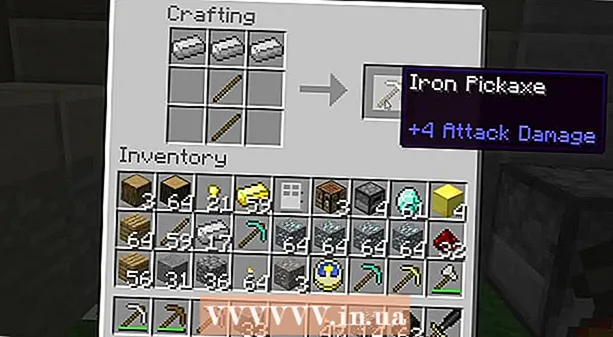Autora:
John Stephens
Data De La Creació:
2 Gener 2021
Data D’Actualització:
1 Juliol 2024

Content
Aquest wikiHow us ensenya diverses maneres de veure la clau de producte de Windows de 25 caràcters. Si l’ordinador pot arrencar al Windows, trobareu la clau mitjançant Windows PowerShell. o una aplicació gratuïta anomenada ProduKey. Si el vostre ordinador no arrenca, podeu trobar la clau en un adhesiu en algun lloc de l'ordinador o l'embalatge del producte original. Si el disc dur encara funciona, podeu connectar-vos a un altre PC per recuperar la clau del producte mitjançant ProduKey. Si no podeu obtenir un codi de clau mitjançant els mètodes anteriors, encara podeu comprar una clau de producte alternativa de Microsoft per només uns 230.000 dongs (10 dòlars).
Passos
Mètode 1 de 3: utilitzar el Windows PowerShell

Premeu ⊞ Guanya+S per obrir la barra de cerca de Windows. També podeu obrir la barra de cerca fent clic a la icona de la lupa situada al menú Encants.
Importar Powershell i premeu ↵ Introduïu. Si no heu iniciat la sessió com a administrador (administrador), se us pot demanar que introduïu la contrasenya d'administrador immediatament.
Introduïu o enganxeu l'ordre per recuperar la clau del producte. Aquesta ordre té la sintaxi de (Get-WmiObject -query 'select * from SoftwareLicensingService'). OA3xOriginalProductKey.- Per enganxar l'ordre copiat a PowerShell, feu clic amb el botó dret a la finestra.
Premeu ↵ Introduïu. Al cap d’uns segons, la clau de producte del Windows 8 apareixerà a la següent línia. publicitat
Mètode 2 de 3: per ProduKey
Accés http://www.nirsoft.net/utils/product_cd_key_viewer.html. Aquí teniu la pàgina de descàrrega de l'eina gratuïta ProduKey. Aquesta eina mostrarà la clau del producte fàcilment sense necessitat de permisos especials.
- Aquest mètode funciona amb tots els equips amb Windows 8 i versions anteriors.
Desplaceu-vos cap avall i feu clic a l'enllaç de baixada. Feu clic a la versió anglesa Descarrega ProduKey (en fitxer Zip) (per a sistemes operatius de 32 bits) o Descarregueu ProduKey per a x64 (Sistema operatiu de 64 bits) es troba a sobre del tauler inferior. Podeu descarregar l’aplicació en molts altres idiomes seleccionant a la taula.
- El fitxer descarregat es localitzarà a la ubicació predeterminada de descàrrega, normalment a la carpeta Baixades.
Feu clic amb el botó dret al fitxer descarregat i seleccioneu Extreure aquí (Extret aquí). Es denominarà el fitxer produkey-x64.zip o similar. El contingut del fitxer zip s’extreurà a una carpeta del mateix nom (només diferent de l’extensió ".zip").
Obriu una carpeta nova i feu doble clic ProduKey.exe. L'aplicació iniciarà i mostrarà la clau de producte del Windows 8 al costat de "Windows 8". publicitat
Mètode 3 de 3: cerqueu la clau del producte quan el PC no arrenca
Comproveu la part inferior o lateral de l’ordinador. Si esteu en un PC d’escriptori, busqueu un adhesiu en algun lloc del xassís (no la pantalla), una seqüència alfanumèrica de 25 caràcters separada per un guionet (per exemple, XXXXX-XXXXX-XXXXX -XXXXX-XXXXX) s’imprimirà a l’etiqueta. Amb un ordinador portàtil, podeu consultar la part inferior de l’ordinador portàtil o sota la tapa de la bateria.
Tingueu en compte el paquet. Si el vostre equip venia amb Windows 8 preinstal·lat, la clau del producte es podria imprimir en un adhesiu en algun lloc de la caixa o de la funda del DVD. Aquest codi també es pot incloure a la documentació que es proporciona amb el dispositiu.
Comprovar email. Heu comprat aquest ordinador en línia o no? La clau del producte podria estar en un correu electrònic enviat pel proveïdor / fabricant.
Connecteu el disc dur a un altre PC. Si l’ordinador no arrenca però el disc dur continua funcionant, podeu utilitzar una eina gratuïta anomenada ProduKey per recuperar la clau del disc dur. Fer això:
- Traieu el disc dur de Windows del PC inactiu. Podeu veure més article sobre Com treure un disc dur.
- Connecteu la unitat a un altre PC com a segona unitat (còpia de seguretat). La manera més senzilla de fer-ho és col·locar la unitat en un disc dur extern i connectar-la a un altre ordinador.
- Seguiu les instruccions següents per descarregar i llançar ProduKey: utilitzeu ProduKey.
- Després d'iniciar ProduKey, premeu la tecla F9 per obrir el menú Selecciona font.
- Seleccioneu el botó d'opció situat al costat de la línia "Carrega les claus de producte de les instal·lacions externes de Windows de tots els discs connectats actualment a l'ordinador" (Carregueu el codi del producte de la instal·lació externa de Windows de tots els discs connectats actualment a l'ordinador).
- Feu clic a D'acord per mostrar la clau del producte. La clau del disc dur del Windows 8 apareixerà al costat de "Windows 8."
Poseu-vos en contacte amb Microsoft per sol·licitar una nova clau de producte. Si encara teniu problemes per trobar una clau de producte, podeu comprar una clau de recanvi per 10 € a un representant del servei d'assistència de Microsoft. A continuació s’explica com fer-ho:
- Truqueu al 1 (800) 936-5700 si sou als Estats Units. Es tracta del centre de trucades d'assistència de pagament de Microsoft (que oscil·la entre els 40 i els 60 dòlars per número), però no se us cobrarà cap tarifa d'assistència si només truqueu per comprar una clau de producte de recanvi.
- Seguiu les instruccions del telèfon per trobar-vos amb l'operador per solucionar els problemes clau del producte.
- Digueu a l'agent que no trobeu la clau del producte Windows 8. Doneu-los la informació sol·licitada, com ara el número de sèrie de l'ordinador (si el Windows 8 estava preinstal·lat al PC) i la informació de la targeta de crèdit del Windows 8. després de processar la sol·licitud.
- Anoteu la clau del producte exactament quan l'operador us la llegeixi. Torneu a llegir-lo per confirmar que l’heu escrit correctament.
- Seguiu les instruccions d’activació addicionals aconsellades per l’operador (si n’hi ha). És possible que us transfereixin a una altra unitat per activar el codi abans d’utilitzar-lo.